LG GW620 User Manual [es]
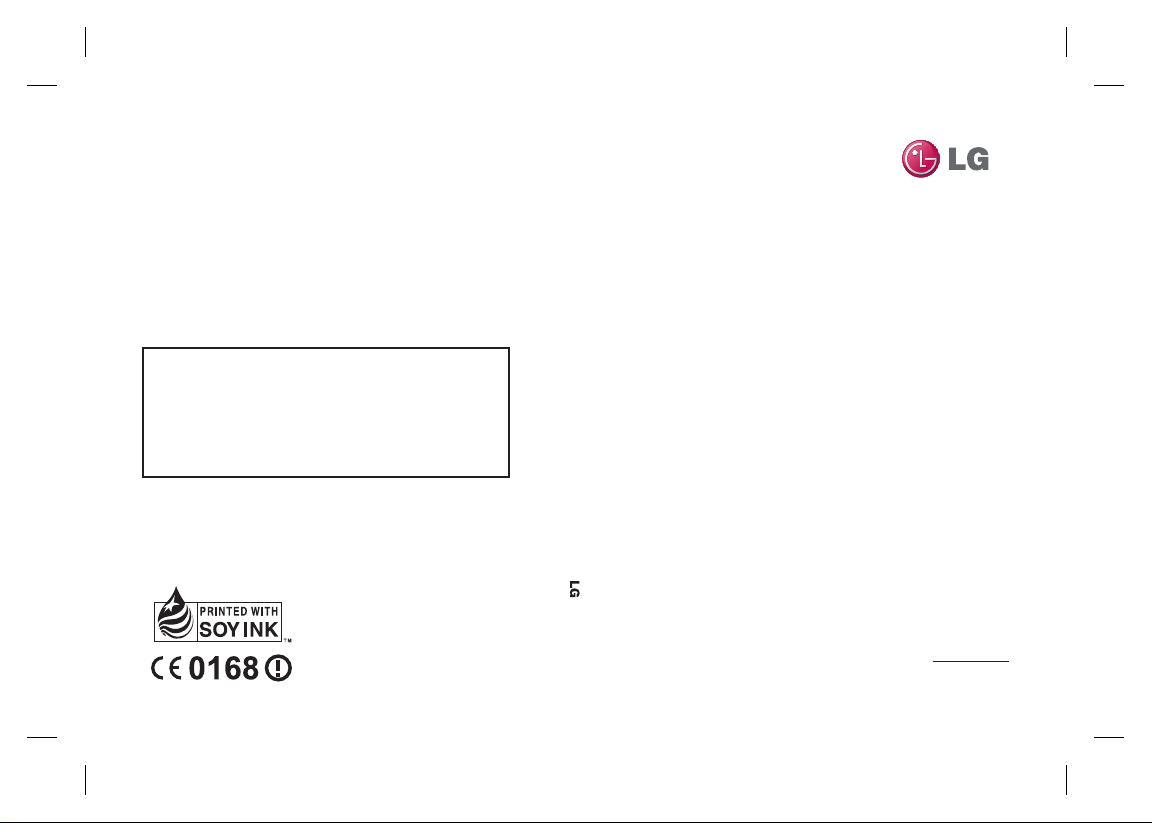
Información general
<Centro de información al cliente de LG>
902-500-234
* Asegúrese de que el número es correcto antes de
realizar una llamada.
P/N : MMBB0359305 (1.2) H
GW620 Guía del usuario
ELECTRONICS INC.
GW620
Guía del usuario
ESPAÑOL
ENGLISH
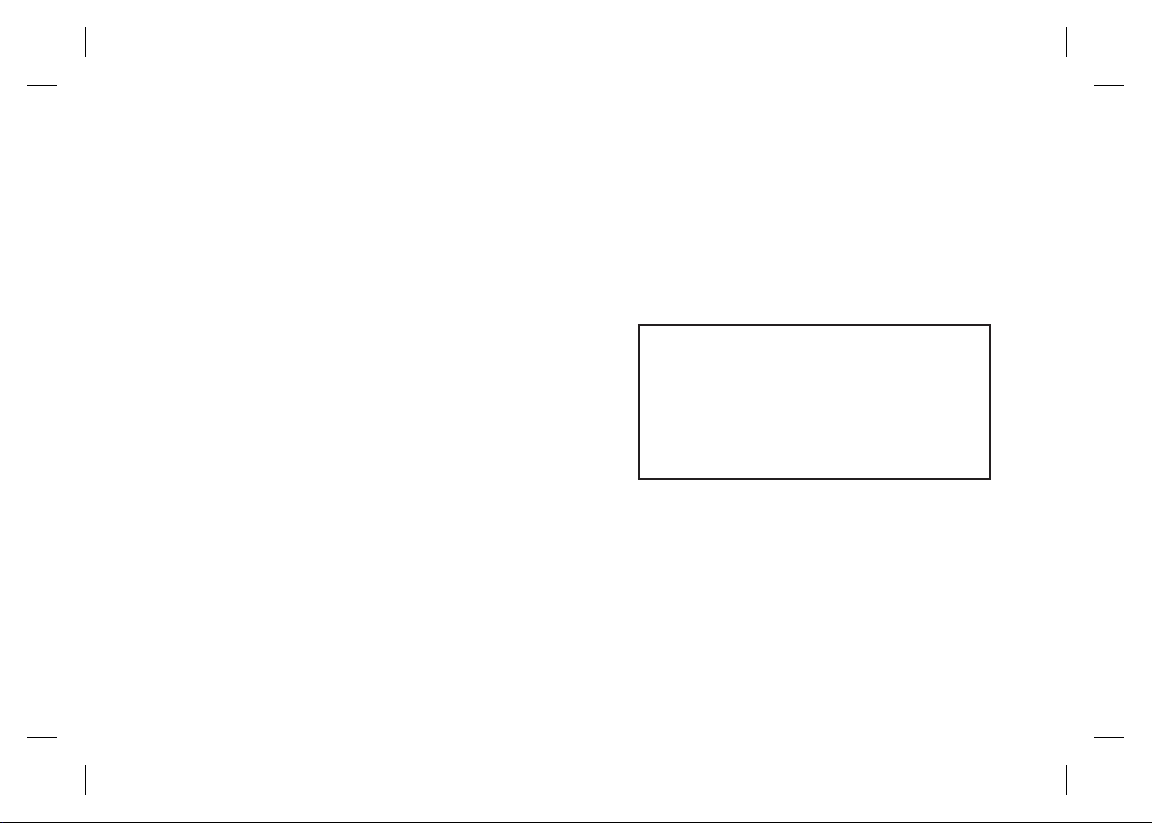
Este dispositivo utiliza frecuencias sin armonizar y
esta diseñado para su uso en todos los países de
Europa.
WLAN puede emplearse en interiores sin
restricciones en toda la UE, pero no puede usarse en
exteriores en Francia.
Bluetooth QD ID B015891
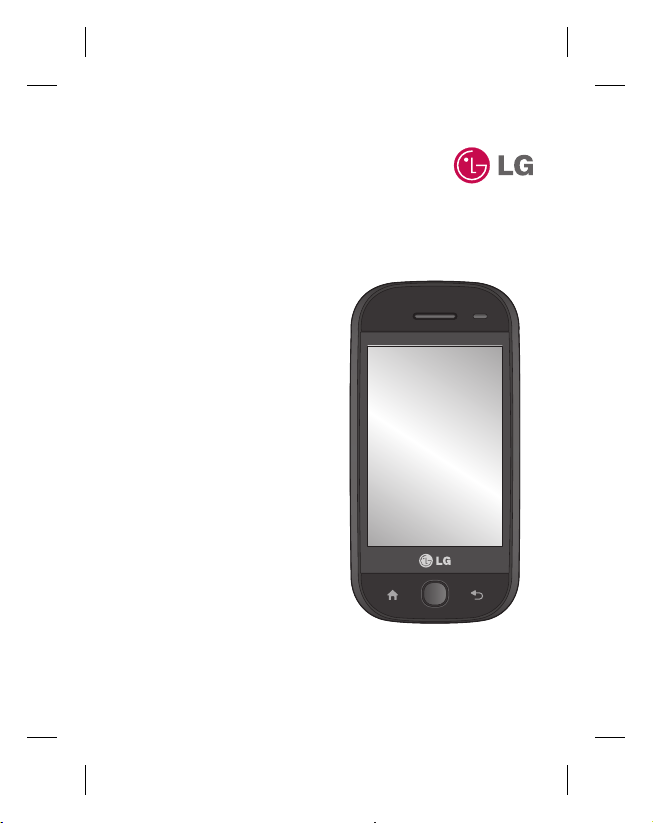
GW620
Algunos de los contenidos
que aparecen en este manual
podrían diferir de las opciones
del teléfono dependiendo del
operador.
Este teléfono no está
recomendado para personas
ciegas, ya que cuenta con un
teclado de pantalla táctil.
Guía del usuario del
GW620
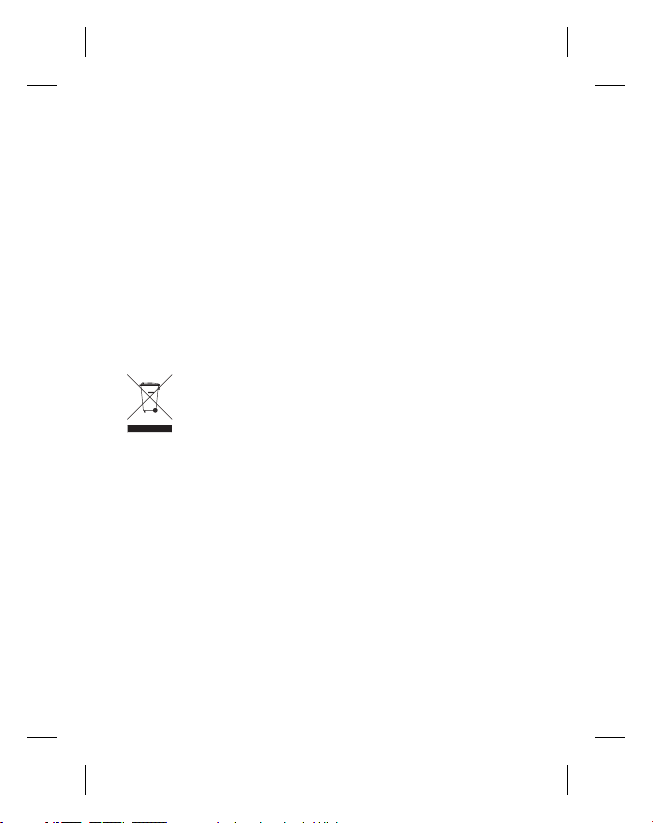
Enhorabuena por la adquisición del
teléfono móvil GW620 de LG. Este
modelo cuenta con un diseño innovador
y compacto, compatible con la
tecnología de comunicación móvil digital
más avanzada.
Cómo desechar aparatos eléctricos y electrónicos
obsoletos
1 Si este símbolo de un contenedor con ruedas tachado
aparece en un producto, significa que éste está contemplado
en la directiva europea 2002/96/CE.
2 Todos los aparatos eléctricos o electrónicos se deben
desechar de forma distinta del servicio municipal de recogida
de basura, a través de puntos de recogida designados por el
gobierno o las autoridades locales.
3 La correcta recogida y tratamiento de los dispositivos
inservibles contribuye a evitar riesgos potenciales para el
medio ambiente y la salud pública.
4 Para obtener más información sobre cómo desechar
los aparatos obsoletos, póngase en contacto con su
ayuntamiento, el servicio de recogida de basura o el
establecimiento donde adquirió el producto.
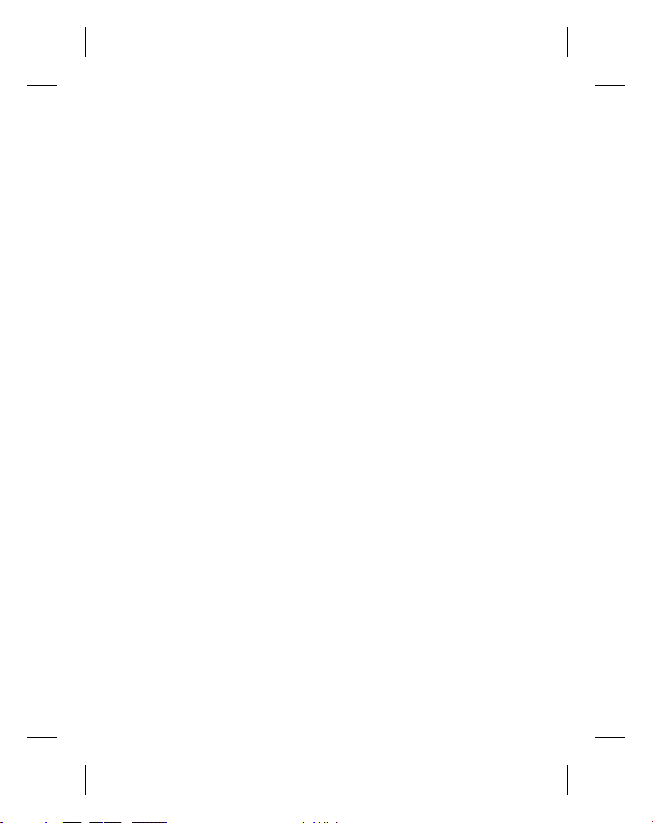
Contenidos
Familiarizarse con el teléfono .7
Vista del teléfono abierto ........9
Instalación de la tarjeta SIM y
la batería .................................. 11
Carga del teléfono .................. 14
Tarjeta de memoria ................ 15
Pantalla de inicio .................... 17
Sugerencias sobre la pantalla
táctil..................................................17
Comunicación con el GW620 .. 17
Desbloqueo de la pantalla .......17
Anunciador .................................... 17
Pantalla táctil.................................18
Abrir aplicaciones ........................ 19
Sensor de proximidad................19
Seleccionar la pantalla de inicio
predeterminada ........................... 20
Establecer tema de inicio .........20
Inicio LG ..........................................22
Android Inicio ..............................25
Visualización de la barra de
estado .............................................. 30
Llamadas .................................. 32
Realizar una llamada .................. 32
Llamadas a contactos ................32
Contestar y rechazar una
llamada............................................32
Opciones de llamada entrante 33
Ajuste del volumen de la
llamada............................................34
Contactos favoritos .....................34
Realizar una segunda llamada 34
Activación de DTMF ...................35
Ver los registros de llamadas ...35
Usar el desvío de llamadas ....... 36
Usar la restricción de llamadas 36
Ajustes de llamada adicionales
............................................................37
Operadores de red ...................... 37
Contactos ................................. 38
Búsqueda de un contacto ........38
Agregar un contacto nuevo ....38
Crear un grupo .............................39
Otras opciones de contactos ..39
Mensajes .................................. 40
Mensajes ......................................... 40
Enviar un mensaje ....................... 40
Introducción de texto ................41
Modo Mostrar teclas ..................41
T9 predictivo .................................42
Abc manual ...................................42
Teclado Qwerty ............................ 43
Confi guración del correo
electrónico ..................................... 45
3
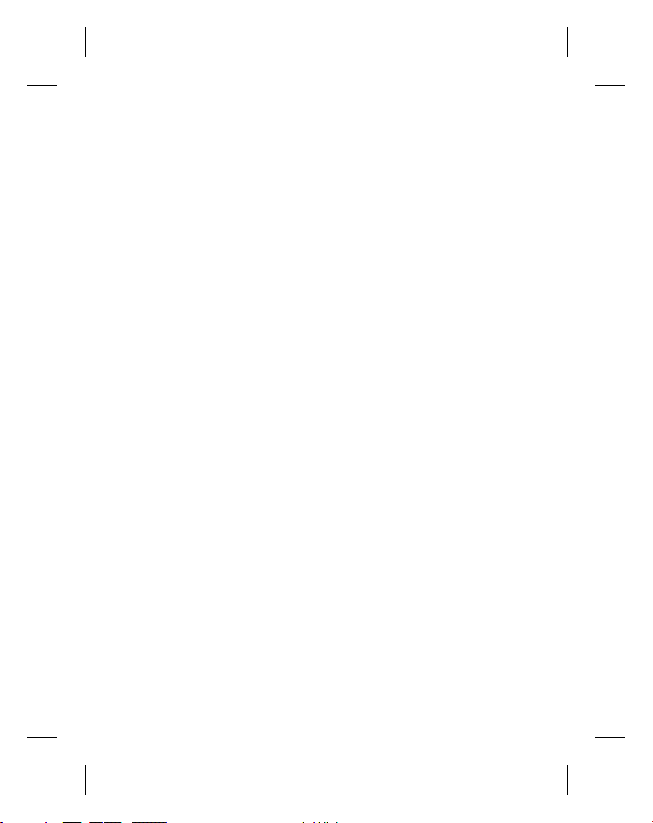
Enviar un mensaje de correo
electrónico a través de una
cuenta nueva ................................45
Recuperar email ........................... 46
Cambiar los ajustes del correo
electrónico ..................................... 46
Organizar por nombre ............... 48
Usar emoticonos .......................... 48
Cambiar la confi guración de
SMS ................................................... 48
Cambiar la confi guración de
MMS ................................................. 48
Cambiar otros ajustes ................49
Moxier Mail ....................................50
Sincronización de Moxier .........52
Cámara ...................................... 53
Conocer el visor ...........................53
Cómo tomar una foto rápida ..54
Después de realizar una
fotografía ........................................54
Utilizar el fl ash .............................. 55
Ajuste del contraste ....................56
Ajustar el zoom ............................56
Realizar un disparo en ráfaga ..56
Utilizar la confi guración
avanzada ........................................56
Ver las fotos guardadas ............. 60
4 LG GW620 | Guía del usuario
Videocámara............................ 61
Conocer el visor ...........................61
Hacer un vídeo rápido ...............62
Después de grabar un vídeo ...62
Ajuste del contraste ....................63
Utilizar la confi guración
avanzada ........................................63
Cambiar el tamaño de la imagen
de vídeo ..........................................64
Seleccionar un tono de color ..65
Ver los vídeos guardados .........65
Sus fotografías y vídeos ........ 66
Ver fotos y vídeos ........................66
Utilizar el zoom durante la
visualización de un vídeo o una
foto ................................................... 66
Ajustar el volumen durante la
visualización de un vídeo .........66
Establecer una foto como fondo
de pantalla .....................................66
Editar las fotos ..............................67
Rotar la fotografía ........................68
Agregar texto a una foto ...........68
Agregar un efecto a una foto .. 68
Recortar una fotografía .............68
Personalizar la foto......................69
Agregar un marco .......................69
Agregar un clipart .......................69
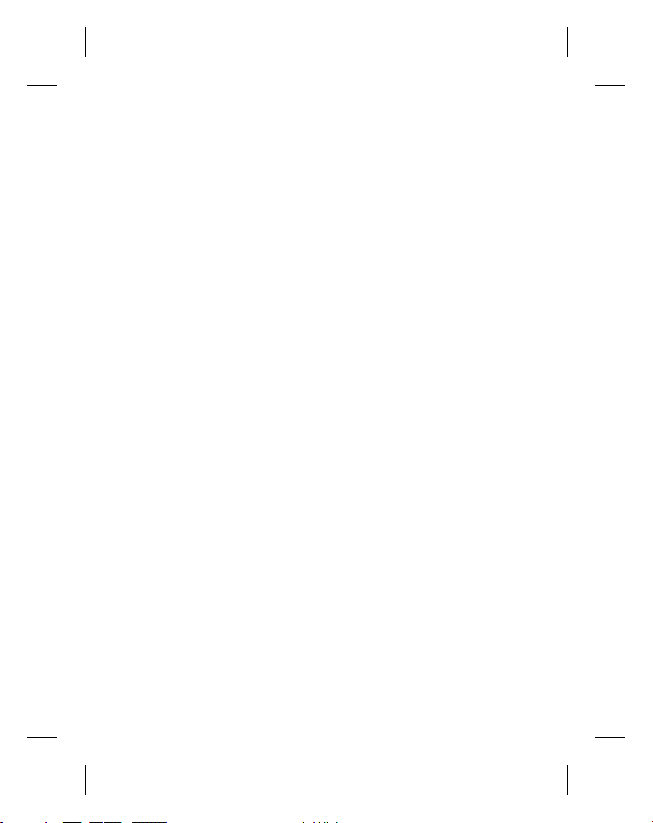
Usar la herramienta de dibujo 69
Agregar un sello ...........................70
Cambiar el tamaño .....................70
Editar los vídeos ........................... 70
Recortar la duración del vídeo 70
Seleccionar el estilo de
transición ........................................ 70
Agregar un subtítulo .................. 71
Agregar efecto de edición ........71
Obtener un fotograma ..............71
Agregar doblaje al vídeo ..........72
Multimedia............................... 73
Vista cronológica .........................74
Menú de opciones de Mis
imágenes ........................................ 74
Enviar una fotografía ..................74
Enviar un vídeo.............................74
Utilizar una imagen ....................74
Creación de presentaciones de
diapositivas ....................................75
Datos de la fotografía.................75
Reproductor multimedia .......... 75
Establecer un tono ...................... 78
Jugar ................................................ 76
Transferir archivos mediante
almacenamiento masivo USB .76
Editor de vídeo .............................77
Guión ............................................... 77
Película con música ....................78
Autocorte ....................................... 79
Música ............................................. 79
Reproducir una canción ............ 79
Crear una lista de reproducción
............................................................80
Borrar una lista de reproducción
............................................................81
Utilizar la radio..............................81
Buscar emisoras ...........................82
Restablecer los canales .............83
Escuchar la radio .......................... 83
Aplicaciones de Google ......... 84
Google Maps ................................. 84
Market ............................................. 84
Quickoffi ce .....................................85
Gmail ................................................ 85
Google Talk .................................... 85
Organizador ............................. 86
Adición de eventos al calendario
............................................................86
Cambiar la vista predeterminada
del calendario ...............................86
Defi nir una alarma ......................87
Grabadora de voz ........................ 88
Grabar sonido o voz ...................88
Enviar la grabación de voz .......88
Uso de la calculadora .................88
5
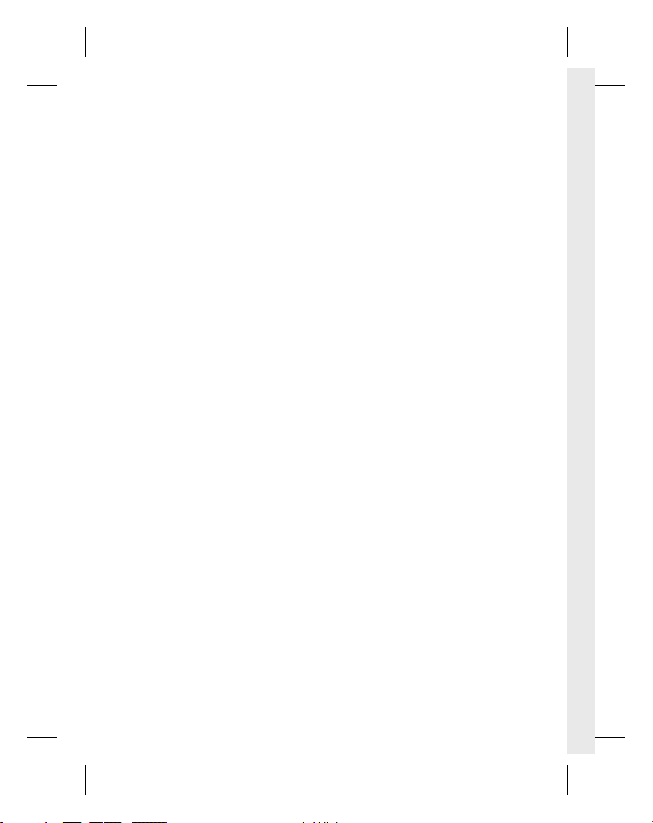
La Web ...................................... 89
Navegador ..................................... 89
Acceder a la Web .........................89
Usar la barra de herramientas
Web ..................................................89
Usar las opciones ......................... 90
Agregar favoritos y acceder a
ellos .................................................. 90
Cambiar los ajustes del
navegador Web ............................ 91
Ajustes ...................................... 92
Controles inalámbricos .............92
Ajustes de llamadas .................... 92
Sonido y pantalla ......................... 93
Sincronización de datos ............ 94
Seguridad y ubicación ............... 94
Bloqueo de tarjeta SIM ..............94
Contraseñas visibles ................... 94
Aplicaciones .................................. 94
Almacenamiento ......................... 95
Fecha y hora ..................................95
Idioma y país .................................95
Acerca del teléfono .....................95
Regivídeo a la carta de DivX .... 95
6 LG GW620 | Guía del usuario
Wi-Fi .......................................... 96
Actualización de software .... 99
Accesorios .............................. 101
Directrices para un uso seguro
y efi caz .................................... 104
Resolución de problemas ... 112
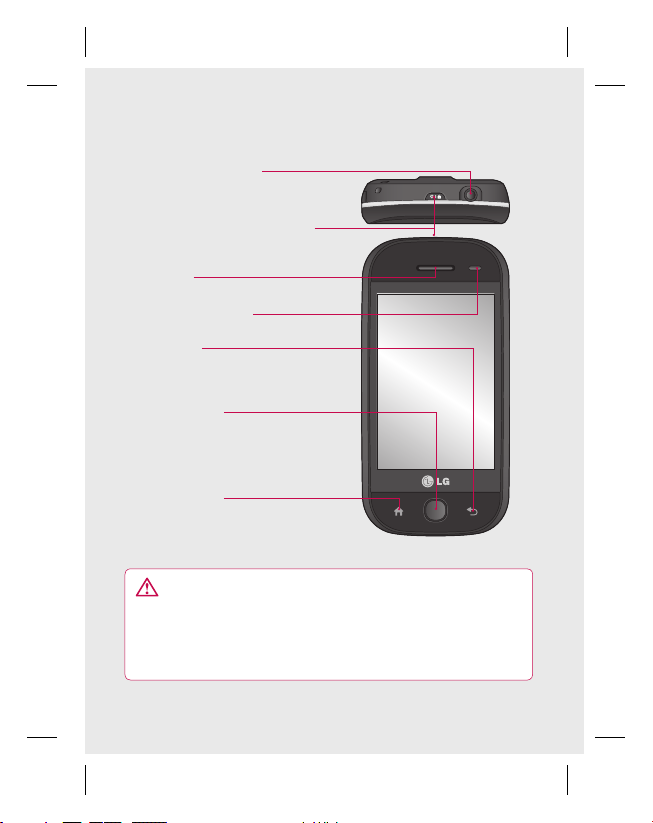
Familiarizarse con el teléfono
Conector auriculares
Estéreo
Tecla de encendido/bloqueo
Enciende o apaga el teléfono.
Auricular
Ventana del sensor
Tecla Atrás
• Pulse una vez para volver a
la pantalla anterior.
Tecla de menú
Pulse esta tecla para ver las
opciones disponibles de la
aplicación.
Tecla de inicio
Va a la pantalla de inicio.
ADVERTENCIA: la colocación de un objeto pesado sobre el
teléfono o sentarse sobre el dispositivo puede dañar la pantalla LCD
y la función de pantalla táctil. No cubra la película de protección
del sensor de proximidad del LCD. Puede verse afectado el
funcionamiento del sensor.
7
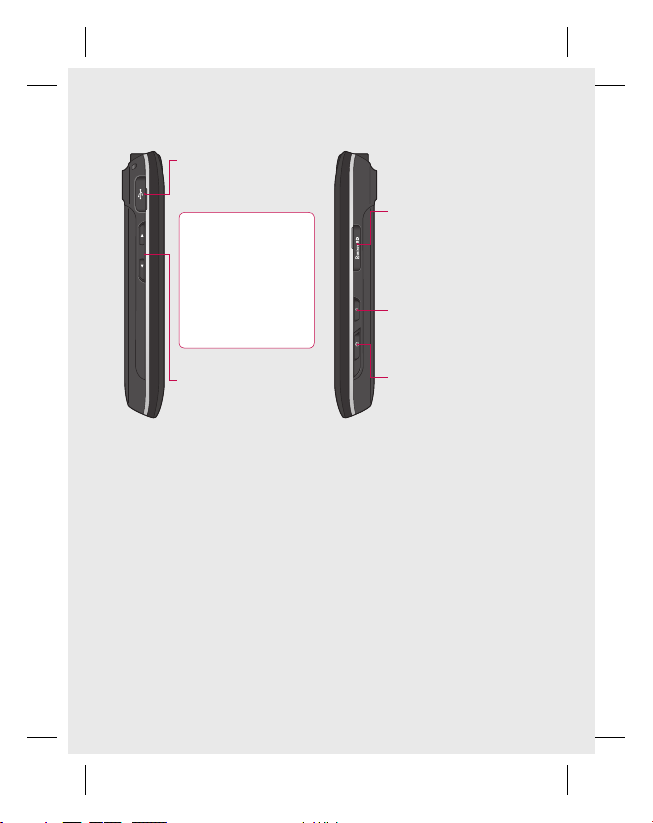
Familiarizarse con el teléfono
Conector del
cargador y cable de
datos (cable USB)
SUGERENCIA:
antes de conectar
el cable USB,
espere hasta que
el teléfono se
haya encendido y
registrado en la red.
Teclas de volumen
• Con la pantalla
inactiva: volumen
del teclado.
• Durante una
llamada: volumen
del auricular.
• Durante la
reproducción de
una pista: controla
el volumen de forma
continua.
8 LG GW620 | Guía del usuario
Tapa de la tarjeta SD
Tecla de música
• Va directamente al
menú Música.
Tecla de cámara
• Mantenga pulsada
la tecla Ir a Cámara
para acceder al menú
de forma directa.
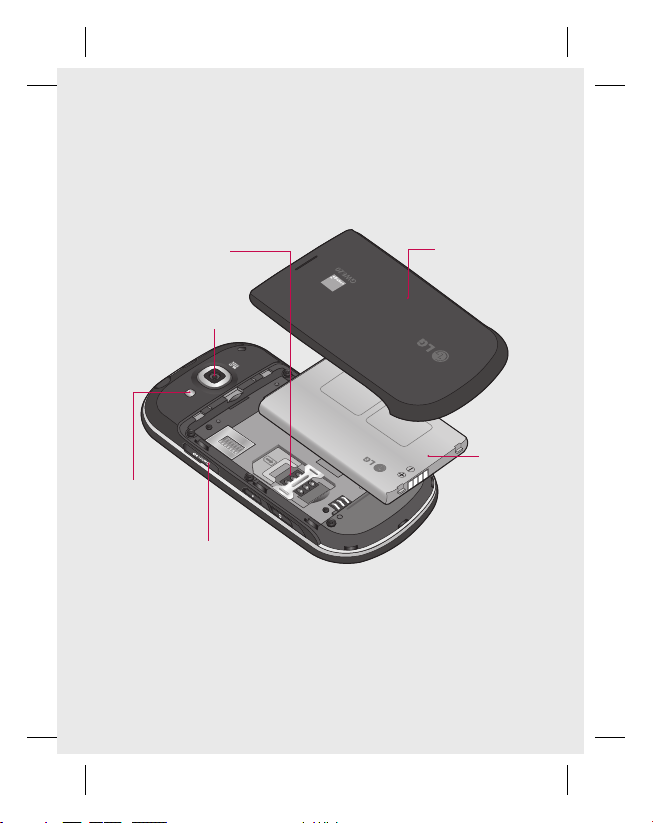
Vista del teléfono abierto
Ranura de la
tarjeta SIM
Lente de la cámara
Luz del
flash
Ranura de
la tarjeta de
memoria
Tapa de la
batería
Batería
9
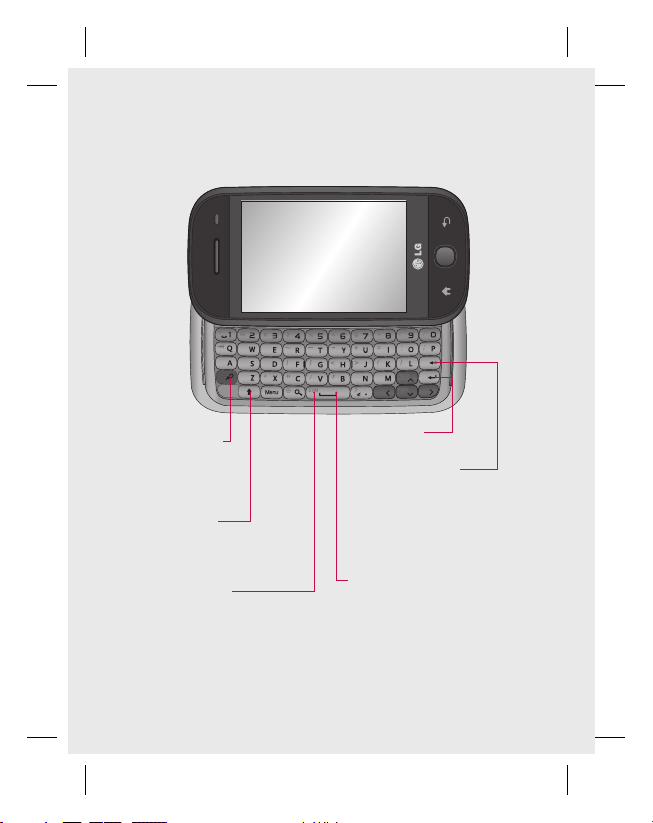
Vista del teléfono abierto
Tecla de Control
• Introduce simbolos
Cambia el tipo
de entrada de texto
(mayúscula/minúscula).
Tecla de símbolo
• Presionada conjuntamente con
la tecla de control, abre el menú
de simbolos.
10 LG GW620 | Guía del usuario
Tecla ‘Intro’
Tecla de borrado
• Borra un carácter cada
vez que es presionado.
Manténgalo presionado para
borrar la entrada de texto
completamente.
Tecla de espacio
• Introduce espacio en la
escritura.
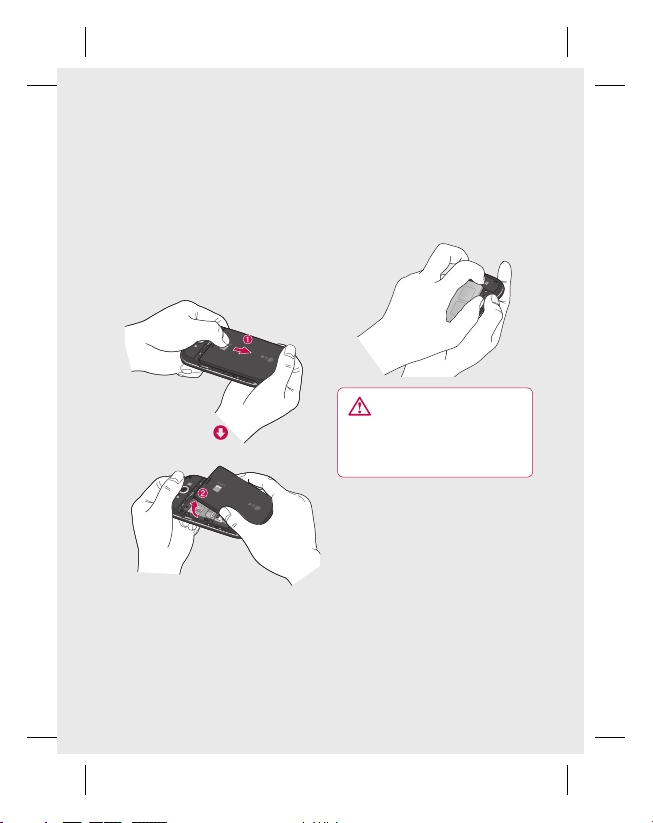
Instalación de la tarjeta SIM y la batería
Extraiga la tapa de la
1
batería
Utilice la uña del pulgar para
abrir el botón de liberación
de la batería ubicado en la
parte inferior del teléfono y
levante la tapa de la batería.
Extraiga la batería
2
Sujete el borde superior
de la batería y sáquela del
compartimento.
ADVERTENCIA: no
extraiga la batería con el
teléfono encendido, ya que
podría dañarlo.
11
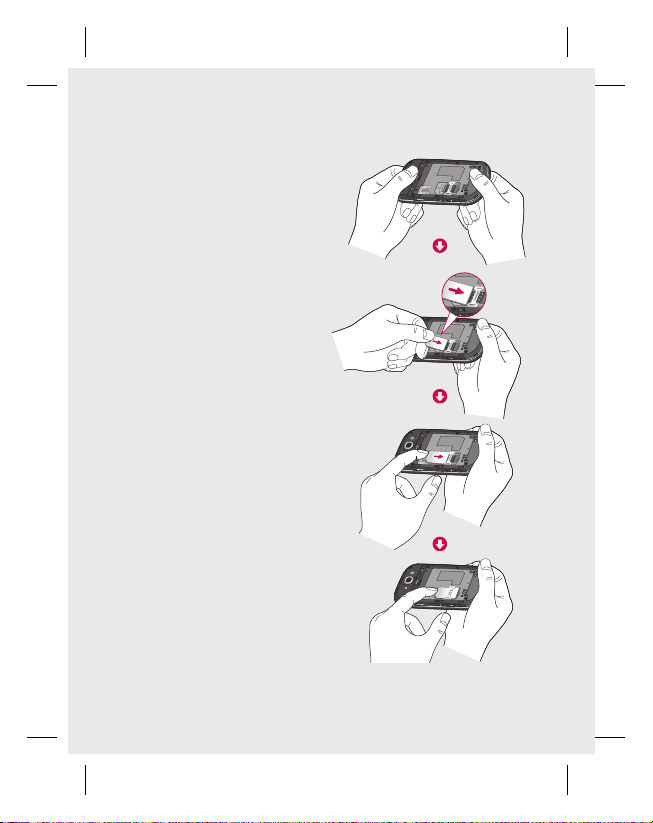
Instalación de la tarjeta SIM y la batería
Instale la tarjeta SIM
3
Deslice la tarjeta SIM hacia
el interior del soporte de la
tarjeta. Asegúrese de que el
área de contactos dorados de
la tarjeta esté orientada hacia
abajo. Para extraer la tarjeta
SIM, presione suavemente
hasta que suene un clic. Tire
con cuidado hacia fuera.
12 LG GW620 | Guía del usuario
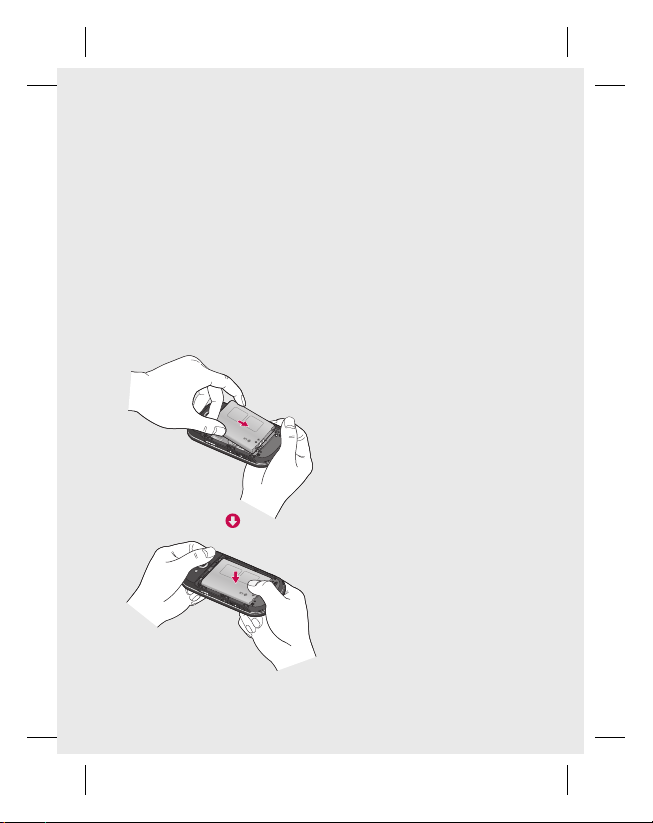
Instalar la batería
4
Inserte la parte superior de la
batería en el borde superior
del compartimento de la
batería. Compruebe que los
contactos de la batería estén
alineados con los bornes del
teléfono. Presione la parte
inferior de la batería hasta
que encaje en su sitio.
13
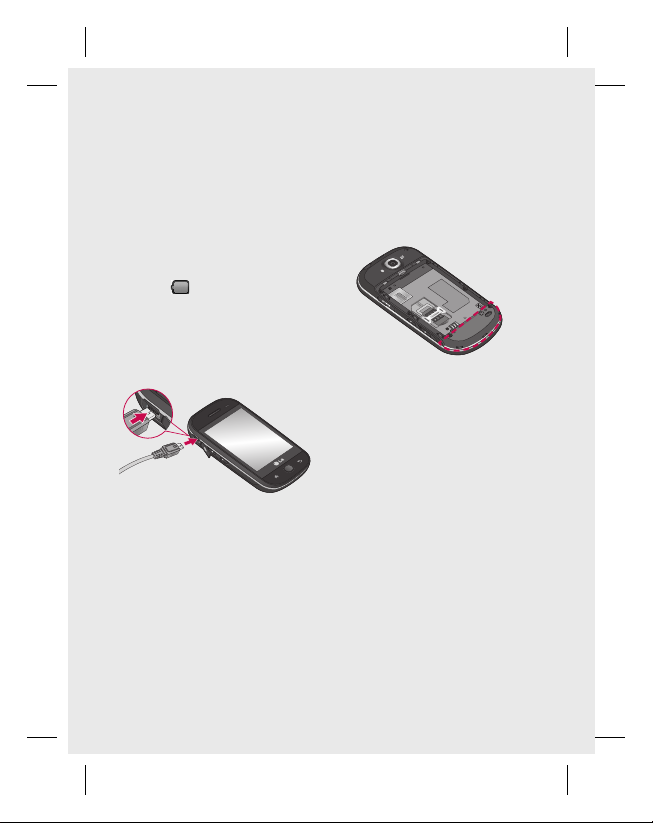
Carga del teléfono
Deslice la tapa de la toma del
cargador situada en el lateral
del GW620. Introduzca el
cargador y conéctelo a la toma
de alimentación eléctrica. El
GW620 deberá dejarse cargar
por completo (hasta que vea el
símbolo
NOTA: debe realizarse una
primera carga completa para
mejorar la vida útil de la batería.
14 LG GW620 | Guía del usuario
).
NOTA: el GW620 dispone de
una antena interna. Si esta
pieza se raya o se daña, se verá
reducido su rendimiento.

Tarjeta de memoria
Instalación de la tarjeta de
memoria
Puede ampliar la memoria
disponible del teléfono con una
tarjeta de memoria.
SUGERENCIA: la tarjeta de
memoria es un complemento
opcional.
Deslice la tarjeta de memoria
en la ranura de la parte superior
hasta que encaje en su sitio con
un clic. Asegúrese de que el
área de contactos dorados está
colocada hacia abajo.
ATENCIÓN: deslice la
tarjeta de memoria en la
ranura, de lo contrario, la
tarjeta podría dañarse.
NOTA: para poder hacer fotos
o grabar vídeos, tendrá que
insertar una tarjeta de memoria
SD. Las fotos y los vídeos se
grabarán únicamente en la
tarjeta de memoria SD.
Asimismo, sólo podrá
descargar archivos de la Web
si ha insertado una tarjeta de
memoria SD.
NOTA: para retirar la
tarjeta de memoria SD del
GW620, seleccione Ajustes
- Almacenamiento, y toque
Extraer tarjeta SD para extraer la
tarjeta con seguridad.
15
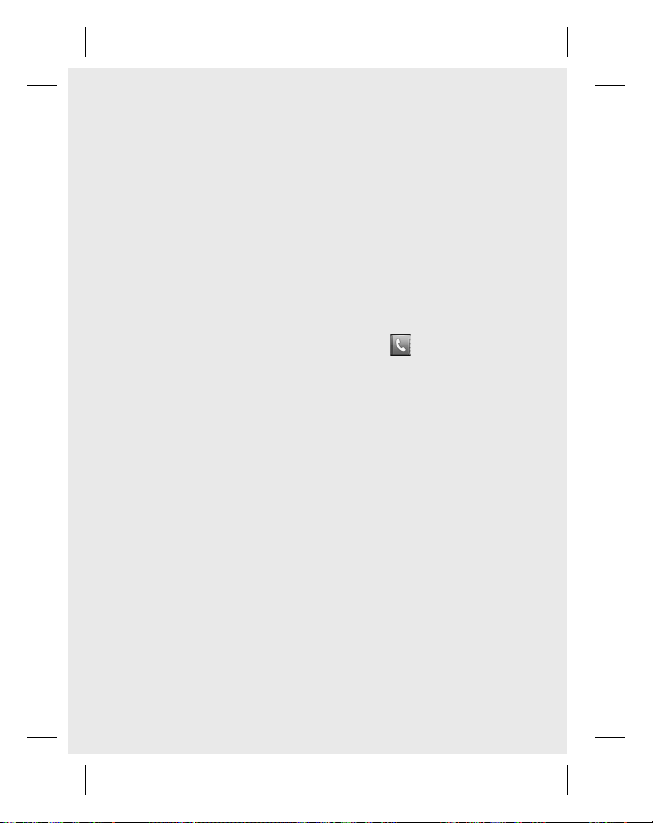
Tarjeta de memoria
Formatear la tarjeta de
memoria
La tarjeta de memoria puede
que ya esté formateada. Si
no fuera el caso, tendrá que
formatearla antes de poder
utilizarla.
NOTA: al formatear, se eliminan
todos los archivos de la tarjeta.
Seleccione Ajustes.
1
Desplácese y toque
2
Almacenamiento. A
continuación desplácese
y seleccione Formatear
tarjeta SD.
Toque Formatear tarjeta SD
3
y, a continuación, confirme la
elección realizada.
Si ha establecido una
4
contraseña, introdúzcala. La
tarjeta se formateará y estará
lista para su uso.
16 LG GW620 | Guía del usuario
NOTA: si ya hay contenido en la
tarjeta de memoria, la estructura
de carpetas puede ser distinta
después del formateo, ya que
todos los archivos se habrán
eliminado.
Transferencia de contactos
Para transferir los contactos de
la tarjeta SIM al teléfono:
Toque y pulse la tecla de
1
menú.
Seleccione Importar
2
contactos.
Elija Seleccionar todo o
3
seleccione los nombres uno
a uno.
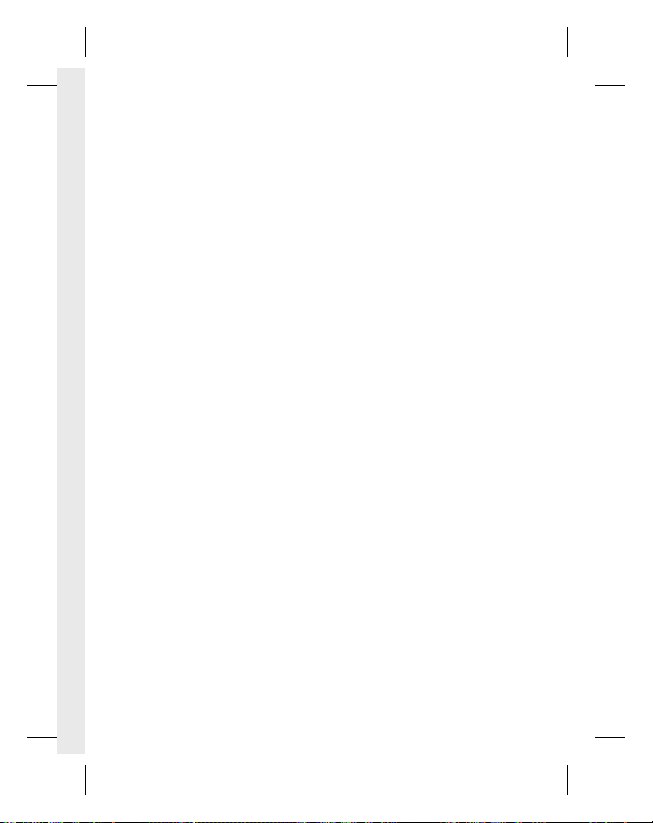
Pantalla de inicio
Desde esta pantalla, puede
acceder a las opciones del menú,
realizar una llamada, ver el estado
del teléfono y mucho más.
Sugerencias sobre la
pantalla táctil
La pantalla de inicio constituye
también un sitio perfecto para
familiarizarse con la pantalla táctil.
Para seleccionar un elemento,
toque la parte central del icono.
No ejerza una presión
•
excesiva. La pantalla es lo
suficientemente sensible
como para detectar un toque
ligero y firme.
Utilice la punta del dedo para
•
tocar la opción que desee.
Intente no tocar ninguna otra
tecla.
Cuando se apague la luz de
•
la pantalla, pulse la tecla
de encendido o mantenga
pulsada la tecla de menú.
Cuando el GW620 no esté en
•
uso, volverá a la pantalla de
bloqueo.
Comunicación con el
GW620
La interfaz de usuario se basa
en tres tipos de pantalla de
inicio, siempre y cuando tenga
activado el modo de Inicio
de LG (dispone de tres tipos
distintos: LG, LG Ice Cubes y
Android). Para cambiar entre las
pantallas de inicio, desplácese
rápidamente por la pantalla
de izquierda a derecha o de
derecha a izquierda.
Desbloqueo de la pantalla
Cuando la pantalla esté
bloqueada, mantenga pulsada
el icono del candado mostrado
en la pantalla táctil o presione la
tecla de menú.
Anunciador
Toque y retenga la barra
de estado de la pantalla y
arrástrela hacia abajo. Aquí
podrá comprobar el estado de
conexión Wi-Fi y Bluetooth y
otras notificaciones.
17
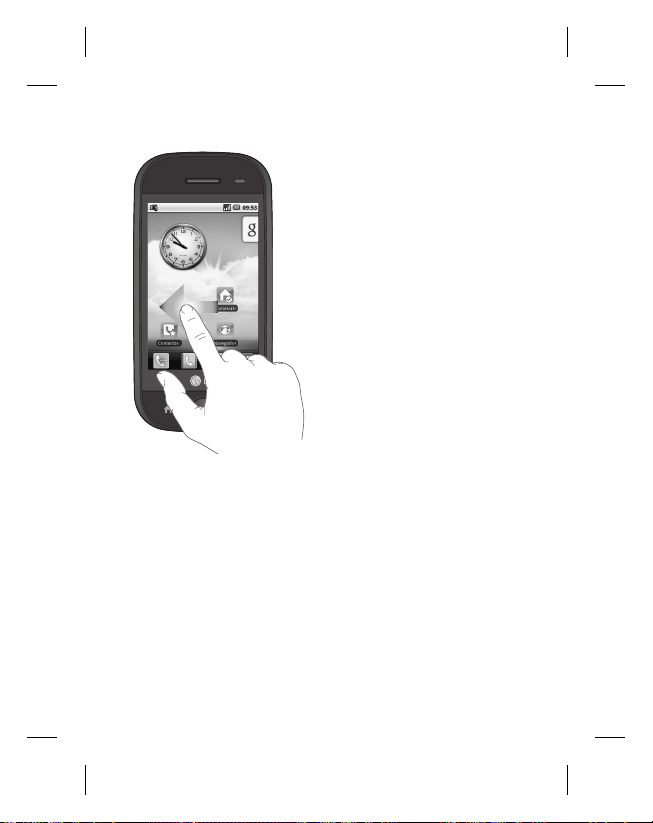
Pantalla de inicio
18 LG GW620 | Guía del usuario
Pantalla táctil
Los controles de la pantalla
táctil del teléfono GW620
cambian de forma dinámica
en función de las tareas que
lleve a cabo en cada momento.
En algunas pantallas, puede
desplazarse hacia arriba y abajo,
o de izquierda a derecha.
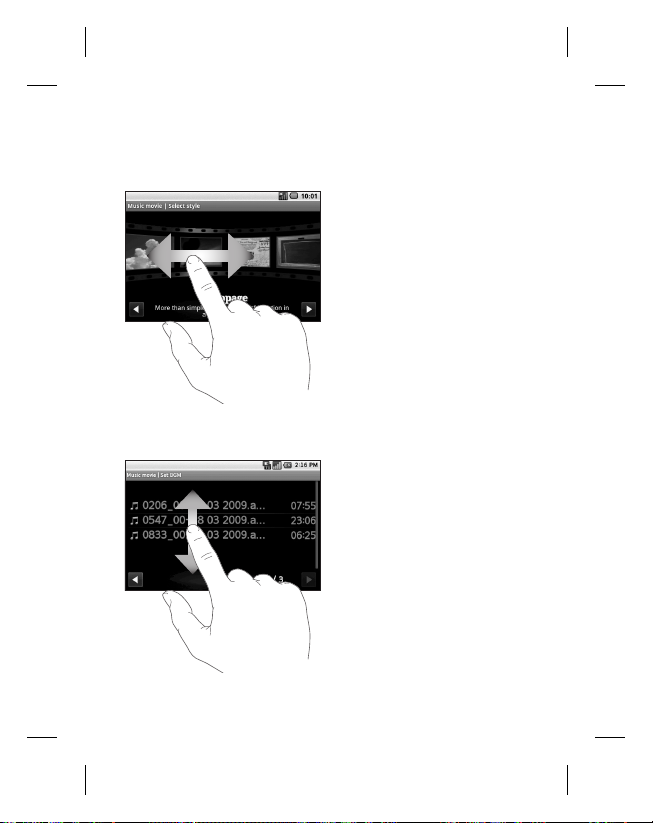
Desplazamiento a izquierda
y derecha
Desplazamiento hacia arriba
y abajo
Abrir aplicaciones
Acceder a cualquier aplicación
es tan sencillo como pulsar el
icono correspondiente.
Sensor de proximidad
Al recibir y realizar
llamadas, este sensor apaga
automáticamente la luz de
fondo y bloquea el teclado
táctil al detectar los objetos
cuando el teléfono está cerca
de la oreja. De esta forma, la
batería dura más y se impide
el funcionamiento incorrecto
del teclado táctil mediante el
bloqueo automático de las
teclas durante las llamadas. Por
lo tanto, los usuarios no sufren
la molestia de desbloquear
el teléfono para buscar en la
agenda durante las llamadas.
19
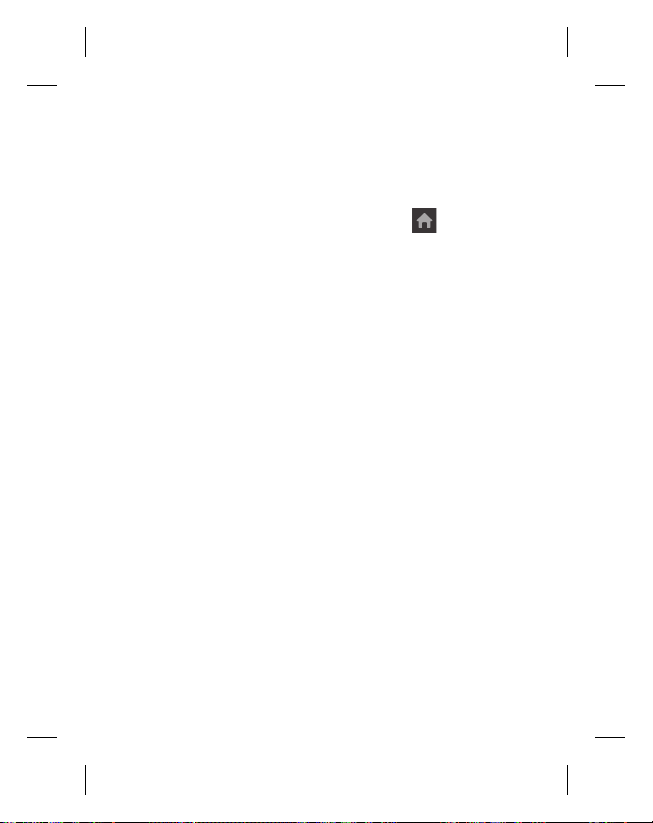
Pantalla de inicio
Seleccionar la pantalla de inicio predeterminada
El GW620 cuenta con las pantallas de inicio de Android Inicio,
LG Ice Cubes Inicio y LG Inicio. Una vez establecida una pantalla
de inicio predeterminada, siempre que toque
predeterminada.
Si desea modificar el ajuste de pantalla de inicio
predeterminada, en el menú seleccione el selector de pantalla
de inicio.
Establecer tema de inicio
Desde la pantalla de inicio, pulse la tecla de menú y seleccione
Establecer tema de inicio. Escoja entre Predeterminado y
Appet. Seleccione Fondo de pantalla + icono o Sólo icono para
mantener el fondo de pantalla actual y cambiar solamente el
icono.
Si selecciona Appet y Fondo de pantalla + icono, podrá ver
estilos de fondos de pantalla e iconos totalmente distintos.
20 LG GW620 | Guía del usuario
volverá a la
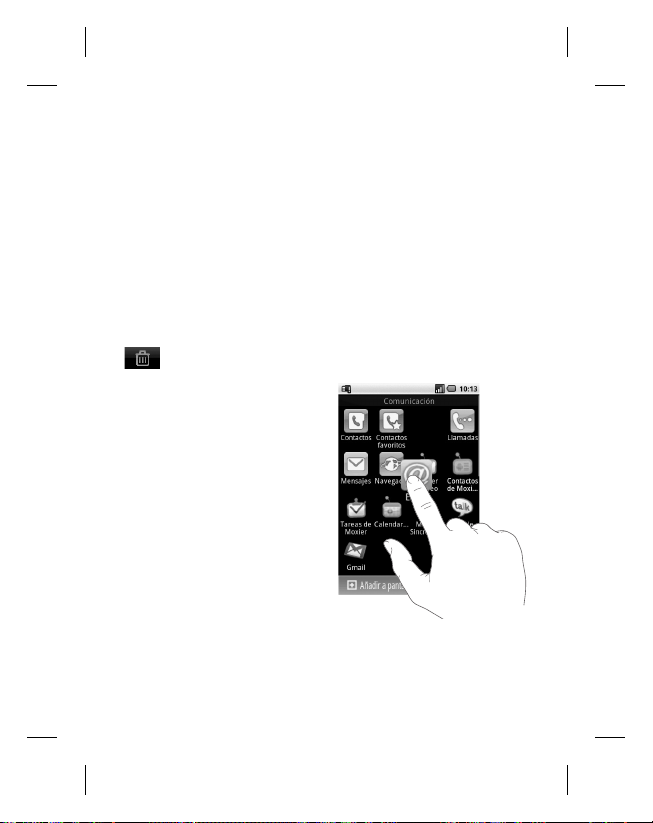
Puede añadir iconos a la pantalla de inicio.
Para añadir accesos directos a la pantalla de inicio:
Desde la pantalla de inicio de Android: en la pantalla de inicio,
deslize la pestaña inferior, mantenga pulsado el icono que
desea agregar y éste se añadirá a la pantalla de inicio.
Desde la pantalla de inicio de LG: en el menú, mantenga
pulsada la pantalla y seleccione el acceso directo que desea
incorporar. Para eliminar los nuevos acceso directos de la
pantalla de inicio, mantenga pulsado el icono y arrástrelo hasta
.
Puede mover el icono a otro
grupo manteniendo pulsado
el icono y arrastrándolo al
grupo que desee. También
puede cambiar el nombre
de un grupo. Mantenga
pulsado el nombre de grupo e
introduzca un nuevo nombre.
Si pulsa la tecla de menú podrá
añadir nuevos grupos, hasta
un máximo de 6. Seleccione
Restablecer grupos si
desea restablecer los grupos
predeterminados.
21
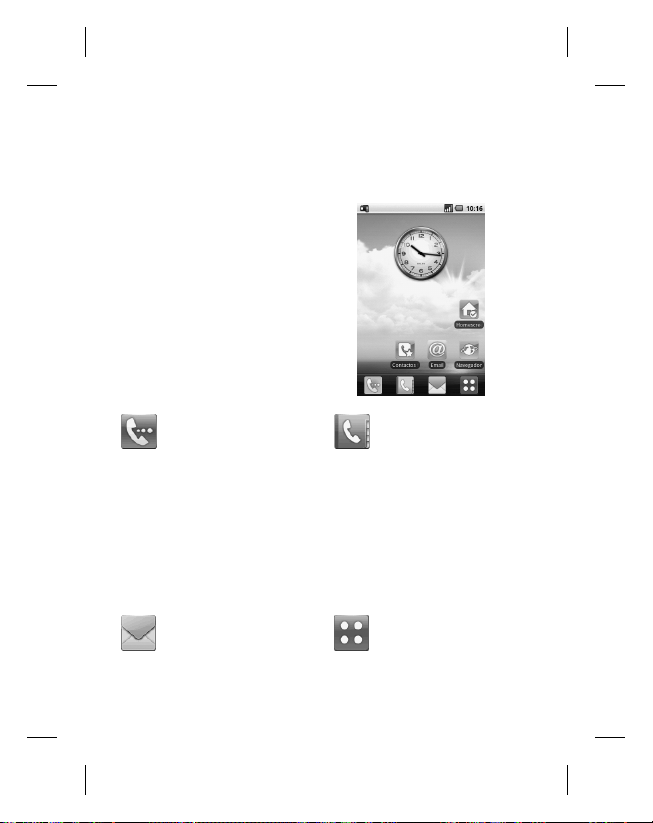
Pantalla de inicio
Inicio LG
Teclas rápidas
Las teclas rápidas de la pantalla
de inicio permiten acceder a las
funciones más habituales con
un sólo toque.
Toque para visualizar el
teclado de marcación
táctil y realizar una
llamada. Introduzca el
número y toque Llamar.
Toque para acceder al menú
Mensajes. Desde aquí
puede crear un nuevo SMS.
22 LG GW620 | Guía del usuario
Toque este icono
para abrir la lista de
contactos. Para buscar
un número de teléfono
al que desee llamar,
introduzca el nombre del
contacto con el teclado
táctil. También puede
crear nuevos contactos y
editar los ya existentes.
Toque este icono para
abrir el Menú principal.
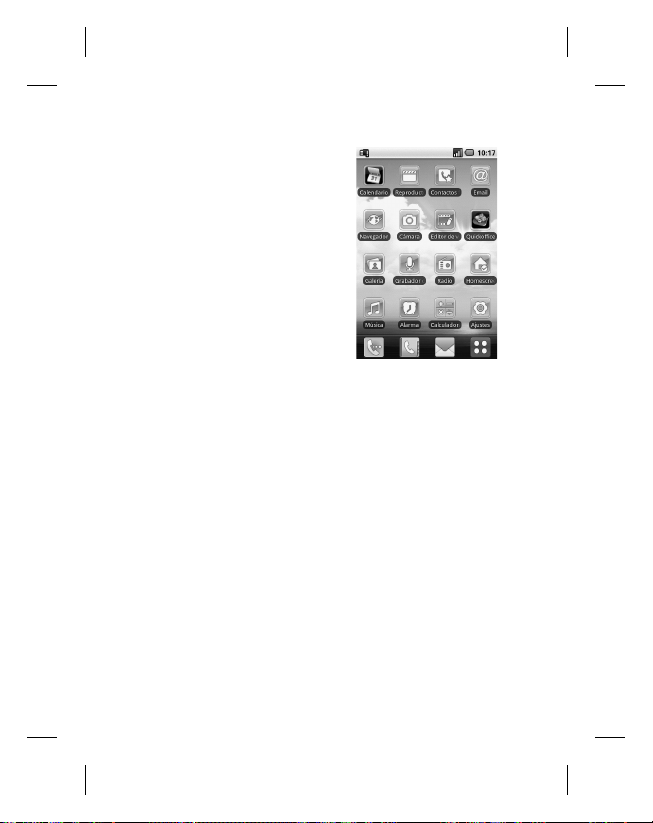
Inicio de LG Ice Cubes
23
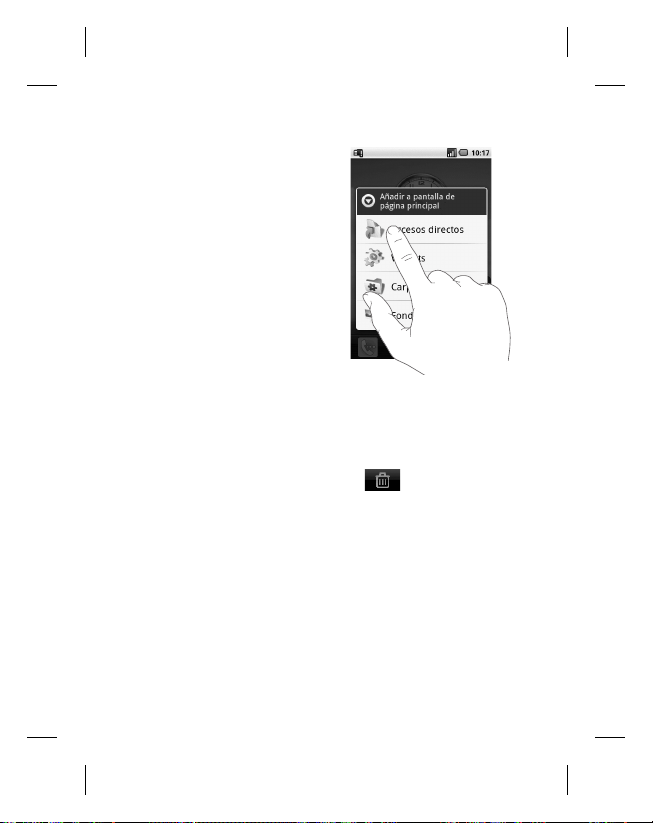
Pantalla de inicio
Mantenga pulsada la pantalla
de inicio y verá cuatro
opciones disponibles.
Puede añadir accesos directos, widgets o carpetas a la pantalla
de inicio. Por ejemplo, seleccione Carpetas y Nueva carpeta.
Verá una nueva carpeta en la pantalla de inicio. Para borrarla,
manténgala pulsada y arrástrela hasta
Si selecciona Fondos de pantalla, puede establecer un fondo
desde Galería o Galería de fondos de pantalla.
NOTA: sólo las pantallas de inicio de Android y LG ofrecen esta
función.
24 LG GW620 | Guía del usuario
.
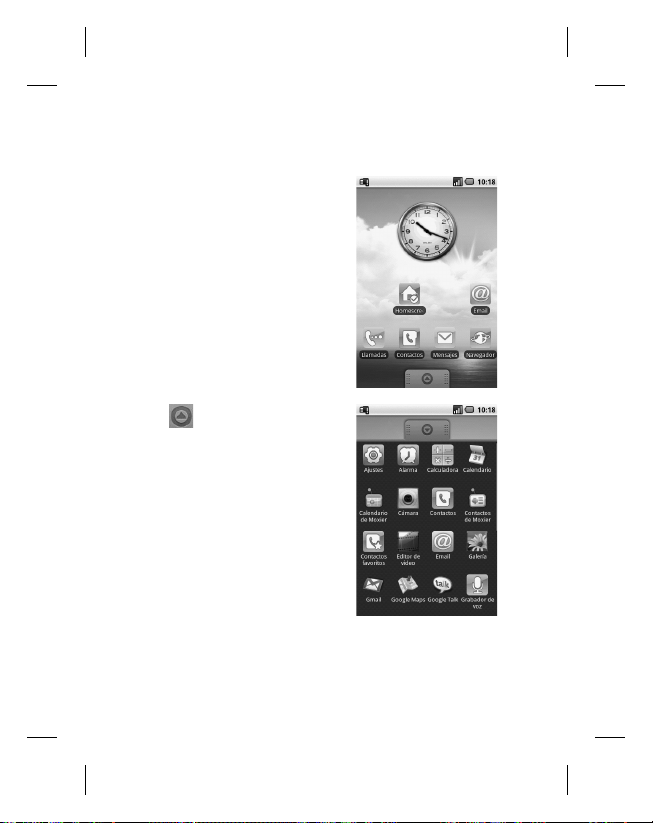
Android Inicio
Puede utilizar Buscar con
Google desde la pantalla de
inicio Android.
Toque y aparecerá el
menú completo.
25
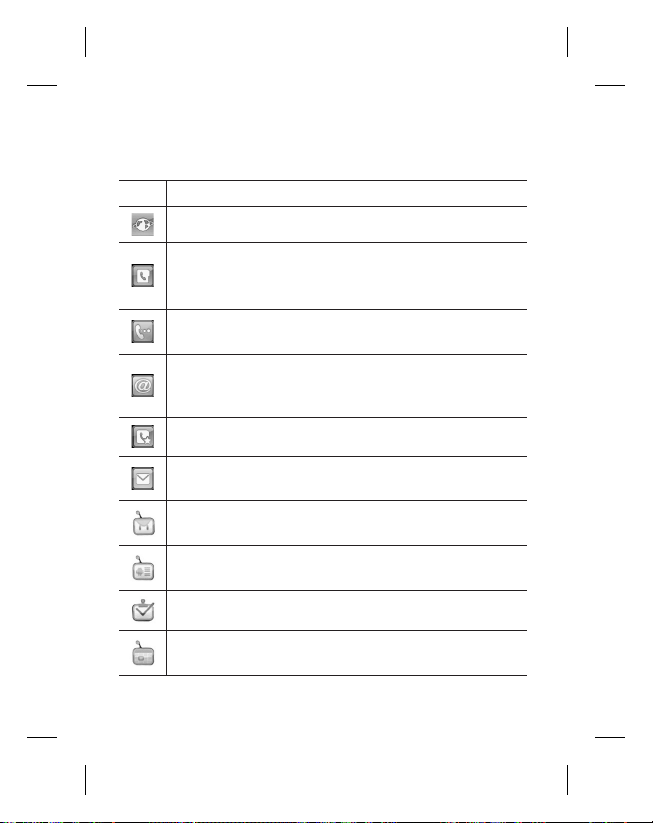
Pantalla de inicio
Comunicación
Icono Descripción
Toque para acceder al Navegador.
Toque este icono para abrir la lista de contactos.
También puede crear nuevos contactos y editar los ya
existentes.
Toque para visualizar el teclado de marcación táctil y
realizar una llamada.
Toque para acceder al menú Correo electrónico. Podrá
comprobar el correo electrónico recibido y crear un
nuevo correo electrónico.
Toque para mantener y gestionar sus contactos favoritos.
Toque para acceder al menú Mensajes. Desde aquí
puede crear un nuevo SMS o MMS.
Toque para acceder a las características del protocolo de
Exchange.
Cuenta con sincronización bidireccional con el servidor
de Exchange.
Comprueba las tareas clasificadas por detalles.
Administra el calendario habilitado con sincronización
bidireccional con el calendario de Exchange.
26 LG GW620 | Guía del usuario
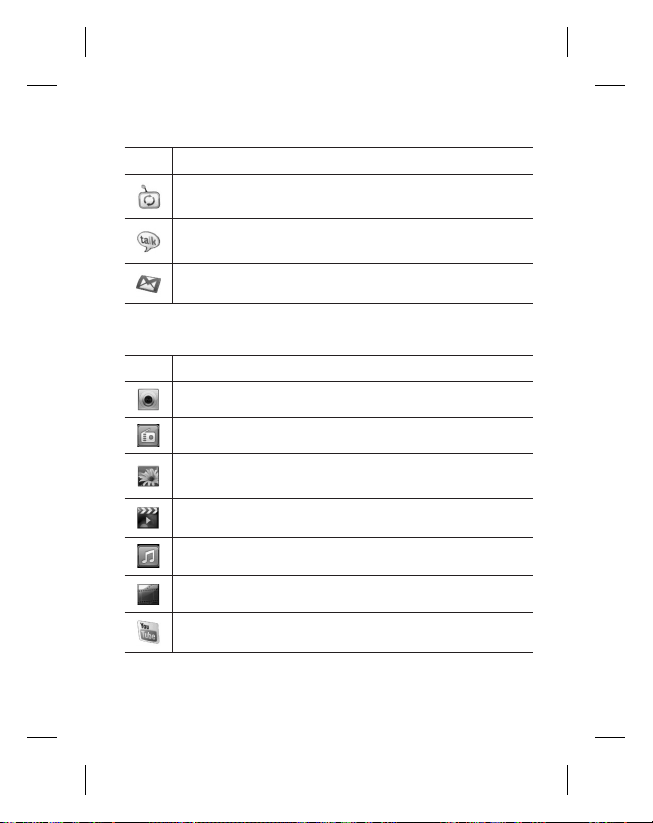
Icono Descripción
Toque para administrar las opciones y ajustes de Moxier
Mail, contactos, calendario y tareas.
Utilizar Google Talk para comunicarse con otras personas
a través de mensajería instantánea.
Use el serviciode email web de Google (Gmail).
Multimedia
Icono Descripción
Toque para abrir el visor de la cámara.
Toque para escuchar la radio.
Para obtener, organizar y ordenar archivos de imagen y
de vídeo de una tarjeta de memoria.
Toque para abrir el reproductor multimedia.
Toque para entrar en el menú Música directamente.
Toque para editar sus archivos de vídeo.
Utilize el servicio youtube para ver videos en línea.
27
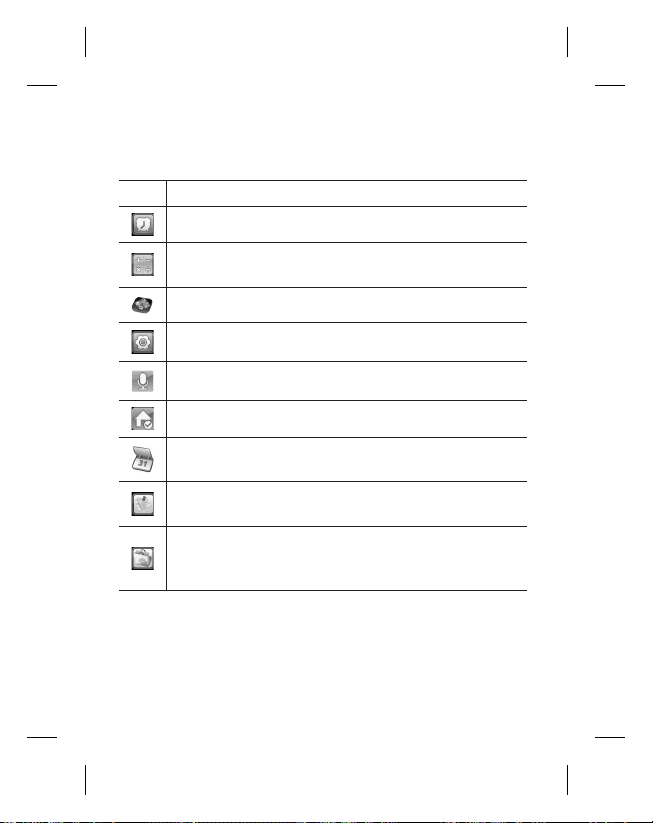
Pantalla de inicio
Utilidades
Icono Descripción
Toque para acceder al menú Alarma directamente.
Toque para realizar cálculos aritméticos básicos como
sumas, restas, multiplicaciones y divisiones.
Toque para acceder a Quickoffice.
Toque para adaptar sus ajustes y personalizar su GW620.
Toque para grabar notas de voz u otros archivos de audio.
Toque para escoger su pantalla de inicio predeterminada.
Para mantener un seguimiento de las citas y crear
solicitudes de reuniones.
Toque para acceder a Google Maps, donde podrá buscar
ubicaciones y direcciones.
Toque para acceder al sitio de compras de Android.
Puede acceder a Aplicaciones, Juegos, Buscar y a la
carpeta Mis descargas.
28 LG GW620 | Guía del usuario
